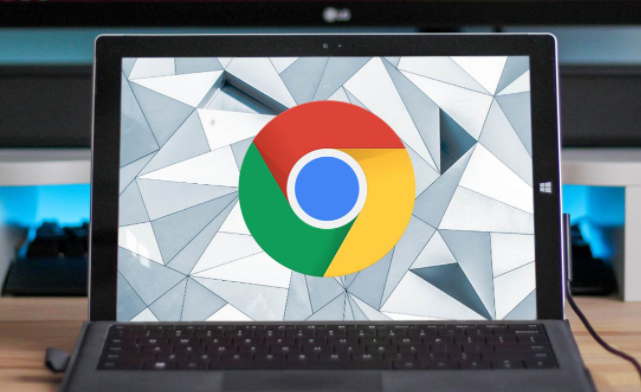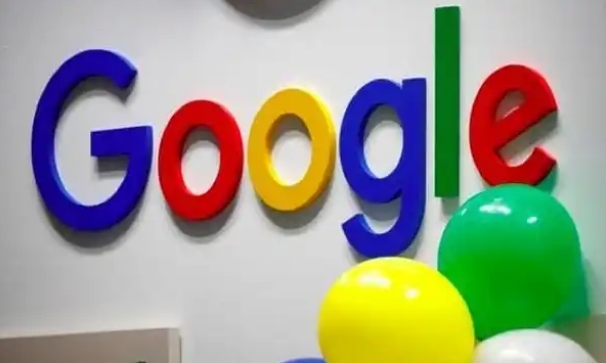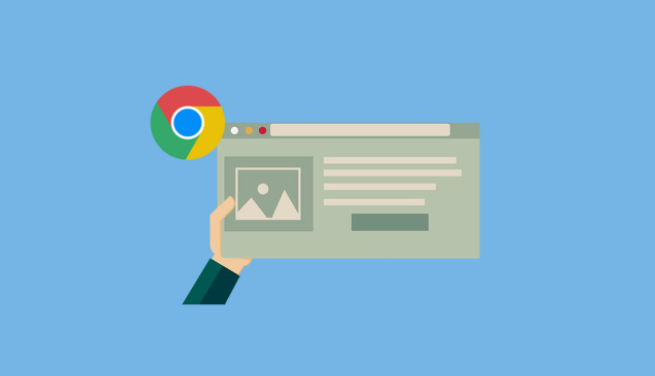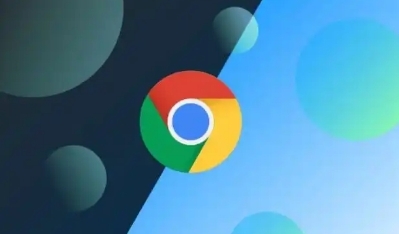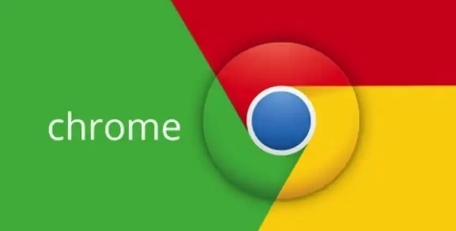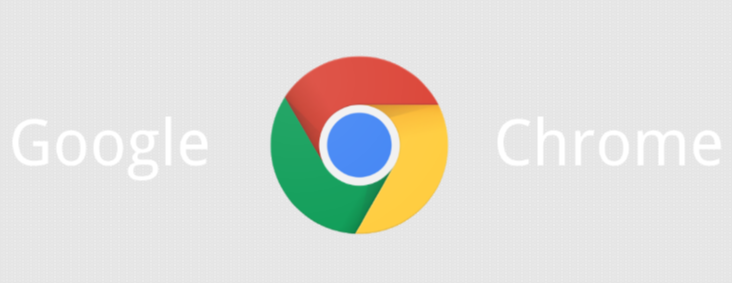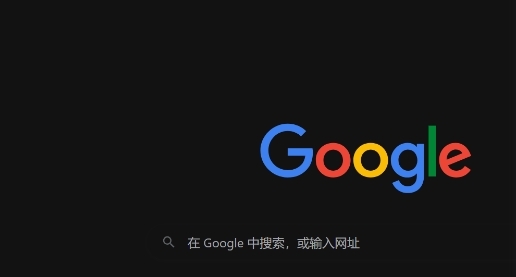教程详情

首先,打开谷歌浏览器,在右上角找到并点击菜单图标,也就是那三个竖着排列的点的图标。从弹出的下拉菜单里,选择“更多工具”,接着再点击“扩展程序”这一项。进入扩展程序页面后,能在页面中看到已安装的扩展程序列表。若想添加新的用于管理剪贴板的扩展程序,就点击页面右上角的“打开Chrome网上应用店”按钮。
然后,在网上应用店的搜索栏里输入“剪贴板管理”等关键词,按下回车键进行搜索。此时会出现很多相关的扩展程序,仔细浏览并查看每个扩展程序的介绍、评分以及评论等信息,从中挑选出一款符合自己需求的剪贴板管理扩展程序。选好后,点击该扩展程序对应的“添加到Chrome”按钮。
最后,安装完成后,该扩展程序的图标会显示在浏览器右上角的工具栏中。当需要使用它来管理剪贴板时,直接点击这个图标,就能按照其提供的功能和选项来对剪贴板内容进行相应操作了,比如复制、粘贴、查看历史记录等等。